Как на Андроиде увеличить громкость в наушниках?
Как увеличить громкость звука на Андроид
Известно, что операционная система Android отличается огромным набором функций/возможностей, а также решений, позволяющих упростить использование гаджетов. Несмотря на большое разнообразие приложений, версий операционных систем и оболочек, нередко возникают проблемы с базовыми функциями. К примеру, страдает громкость и качество звучания музыкальных композиций как из внешнего динамика, так и через подключенные к устройству наушники. Сегодня мы рассмотрим, Как убрать ограничение громкости в Android, сделать его громче и какими способами/программами вам стоит воспользоваться.
Существует достаточно много способ увеличения громкости для достижения комфортного прослушивания любимых композиций. Рассмотрим каждый из них по-отдельности.
- Стоит воспользоваться стандартными настройками вашего устройства. Далее пойдет речь об устройствах на «голом» Андроиде, без каких-либо оболочек и прочего. Заходим в «Настройки», ищем раздел «Устройство» и в нём выбираем «Звук».
- Здесь можно настроить стандартные параметры звука в момент: срабатывания будильника, входящего звонка, либо при просмотре видеофайлов, прослушивании музыки, игр и т.п. Достаточно будет передвинуть ползунок в большую сторону.
- Спустившись немного ниже по меню вы найдете раздел «Уровни громкости», заходим в него.
- В зависимости от необходимого вам пункта (будильник, набор номера, музыка, уведомления, звонок, система или голосовой вызов) выбирается нужное вам значение, главное не переборщить и не получить «хрипящий» динамик.
Использование инженерного меню. Стоит отметить, что данный способ подходит для большинства моделей современных устройств, работающих на процессорах от Mediatek (MTK). Если ваше устройство работает на процессоре Intel, Qualcomm Snapdragon, или Nvidia Tegra, то доступ к инженерному меню либо ограничен, либо попасть в него будет крайне тяжело.
Видео инструкция:
- Чтобы попасть в инженерное меню стоит воспользоваться программой MTK Engineering Mode. Запустив её, следует выбрать пункт «MTK Settings».
- Находим раздел «Hardware Testing» и уже в нём выбрать пункт «Audio».
- Далее переходим в Normal, где можно отредактировать параметры общего уровня громкости.
- Касательно подпунктов здесь стоит отметить наличие следующих параметров: sph – громкость в момент телефонного разговора; mic – чувствительность микрофона; ring – громкость мелодии звонка; media – громкость в играх, видео, при прослушивании музыки. Помните, что максимальная громкость для каждого из разделов составляет 150, при её увеличении возможны появления хрипов в динамике.
- Для увеличения воспроизводимых композиций через внутренние динамики/наушники можно воспользоваться программой jetAudio HD Music Player. Скачиваем, устанавливаем и запускаем приложение.
- Нажимаем на три точки в правом верхнем углу программы, чтобы вызвать выпадающее меню с настройками.
- Выбираем пункт «Звуковые эффекты».
- В появившемся списке нас интересует «Усилитель звука AM3D», выбираем его.
- В зависимости от жанра/ритма воспроизводимой композиции вам следует сделать выбор, нажав на правый верхний угол и выбрав один из заранее подготовленных вариантов. При желании выбирайте «Пользовательские настройки» и регулируйте уровень громкости самостоятельно. Регулировка происходит путем изменения положений круговых регулировщиков.
- Теперь остается лишь включить данный усилитель нажав на иконку с тремя точками (он поменяет цвет с серого на красный).
- Помните, что чрезмерное изменение параметров может искажать конечный звук, делая его неприятным для восприятия. Любые изменения должны быть произведены в меру.
Не забывайте, что в большинстве случаев качество звука из динамика/наушников во многом зависит от устройства. Как правило дешевые смартфоны обладают весьма посредственными динамиками, в них нету встроенных усилителей звука и улучшить качество или громкость звука в них будет практически невозможно.Также нужно понимать, что достичь отличного звука в дешевых наушниках с «алиэкспресс за 50 рублей» будет невозможно, ибо качества звука складывается из двух факторов:
- Качество источника
- Качество наушников/динамика
И общее качество будет ограничено самым слабым компонентом системы: на топовом смартфоне с качественным усилителем — плохие наушники будут ограничивать качество, а на простом смартфоне с хорошими наушниками уже источник будет ограничителем.
Факторов, как видите много. Данная статья может помочь тем, кто испытывает проблемы с громкостью и хочет хотя бы немного исправить ситуацию. Не забывайте оставлять комментарии под статьей, возможно, вы знаете иной способ, позволяющий увеличить громкость динамиков и хотите поделиться им.
tvoysmartphone.ru
Как увеличить громкость звука на Android
Тихий динамик? Музыка совсем тихая? Не можете услышать собеседника при разговоре? Тогда заходим и читаем о самых простых способах увеличить громкость звука на Андроид.
Существует несколько наипростейших способов увеличить громкость на андроид, но перед тем как к ним приступать посмотрите в настройках вашего смартфона в разделе Звук громкость медиа или ограничение громкости, возможно проблема именно в этом и вам не придется ничего делать, просто перетяните ползунок на максимум.
Для начала скачайте приложение Volume+ с Goolge Play:
или с 4pda бесплатно: Volume+, Твик звука на Android 2.3 +.
Запустите приложение после установки.
На главном экране есть несколько нужных нам пунктов:
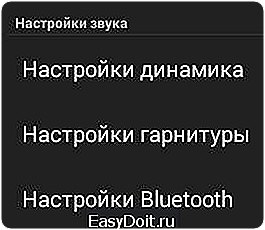
Если вам нужно увеличить громкость динамика то выбирайте первый пункт, если гарнитуры (наушников) то второй если Блютуз динамика то третий.
После того как вы выбрали нужный вам пункт то ставьте галку напротив первой строчки: Далее выбираем пункт Простое усиление громкости: И в открывшемся окне выбираем нужный нам уровень громкости.
Так-же если вам это не очень помогло то можете поставить рут на смартфон и в этой же программе на главном экране есть более эффективный способ увеличить громкость.
Если вы не знаете как поставить ROOT то вам поможет одна из этих статей:
Этот способ очень прост и не требует лишних действий, но он не единственный.
Этот способ хорош тем что работает практически на всех смартфонах под управлением Андроид.
Но не везде удается увеличить громкость до нужного уровня но все-же приступим к этому способу.
Для начала нужно открыть приложение для набора номера и ввести вот эту команду: *#*#3646633#*#*.
Если ничего не произошло то нажмите клавишу вызова.
После набора команды мы войдем в инженерное меню Андроид.
Далее нужно перейти в пункт Audio.
Выбираем тут Normal Mode и Type=Sph.
После этого последовательно меняем значения от Level 0 до Level 6.
Чтобы сохранить, нажимайте для каждого из уровней кнопку Set.
На этом все! 😉
Если у вас возникли какие-либо вопросы или вы знаете еще один способ то оставьте комментарий чуть ниже статьи и автор вам обязательно ответит.
lookdevices.ru
Как увеличить громкость на Андроиде: все способы
Звук – это важнейшая составляющая любого Андроид-устройства. Ведь если он будет недостаточно громким, вы легко можете пропустить важный звонок, а в случае проблем с микрофоном расслышать вас будет затруднительно уже собеседнику. Сегодня мы как раз и поговорим о том, что делать, если звук тихий. Цель статьи – рассказать, как увеличить громкость на Андроиде.
Различия моделей
Прежде чем приступить непосредственно к делу, хотелось бы уточнить одну деталь. Дело в том, что Андроид весьма многолик. Мало того что существует целых 9 версий данной мобильной ОС, так еще и производители оснащают систему собственными оболочками, которые меняют интерфейс зеленого робота до неузнаваемости.
В результате, все, что вы прочтете ниже, будет справедливо именно для операционной системы Google Android 8.1, так как именно она стояла на нашем подопытном устройстве.
Как повысить громкость
Увеличить громкость на Android-гаджетах можно разными способами. Мы можем настроить уровень звука будильника, системных уведомлений или входящего вызова. Также получится поднять громкость выше допустимого (заложенного заводом изготовителем) уровня. Для этого будет использовано стороннее программное обеспечение. Но давайте оставаться последовательными.
Стандартные средства
Итак, начнем с простого. Ниже мы расскажем, как отрегулировать громкость вашего смартфона штатными методами.
Если мы нажмем на физическую кнопку громкости, появится ползунок регулировки, который является инструментом для настройки звука. Кроме самого ползунка тут есть иконка звоночка и стрелка, направленная вниз. Первая нужна для мгновенного отключения всех сигналов кроме будильника. Вторая – для раскрытия подробного меню.
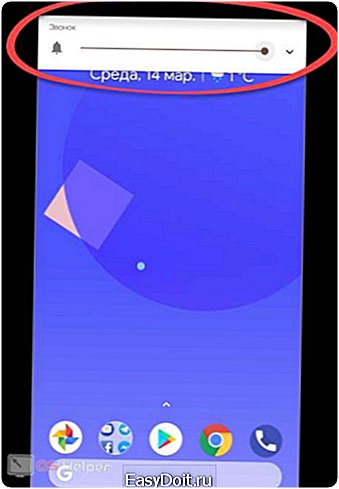
Нажав на стрелочку, вы увидите еще 2 ползунка, отвечающих за регулировку громкости звонка и, соответственно, будильника.
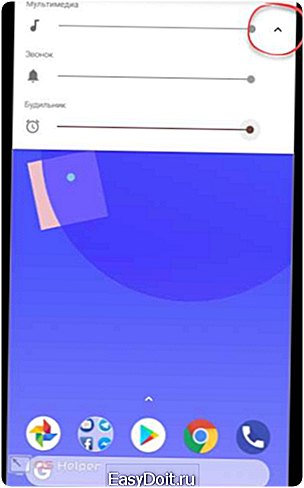
Если нажать иконку ноты, звоночка или часов, вы сможете полностью отключить сигнал будильника, системных звуков или звонка. На скриншоте ниже мы привели пример такого отключения.
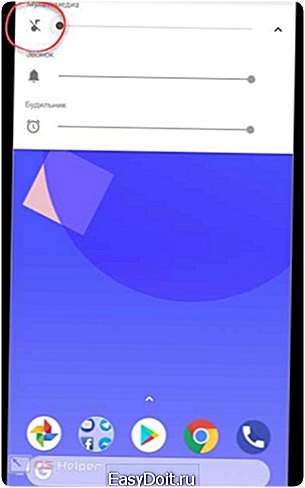
Также при помощи самих ползунков можно более плавно настроить каждый из уровней и задать наиболее удобную конфигурацию лично для вас.
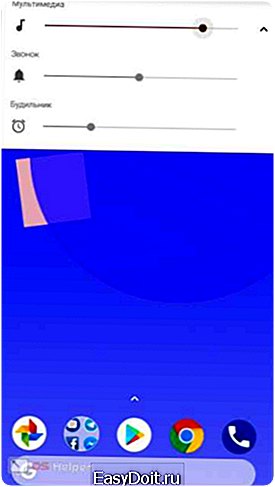
Для того чтобы попасть к еще более подробным настройкам, перейдите в меню ОС Андроид. В нашем случае нужный пункт оказался в шторке уведомлений смартфона.
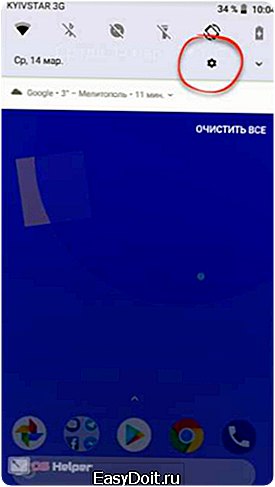
Естественно, переходим к пункту меню «Звук».
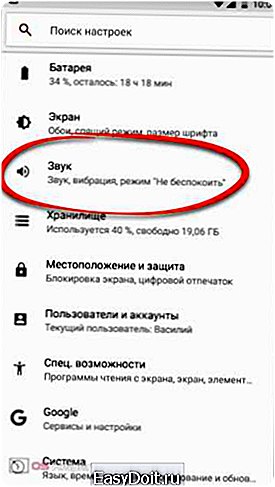
Тут находятся те же ползунки, которые появляются при нажатии кнопки громкости. Также есть ряд дополнительных настроек.
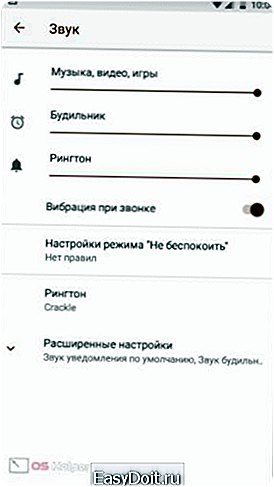
Например, функция «Не беспокоить». Суть ее заключается в том, чтобы гибко настроить отключение тех или иных сигналов в зависимости от дня недели, времени суток или праздников.
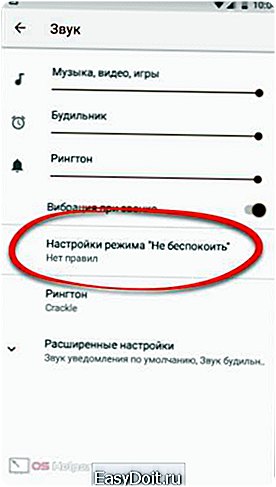
Новые правила можно создавать, удалять или редактировать. Если тапнуть по одному из пунктов, мы попадем в расширенный режим, который позволит настроить функцию более детально.
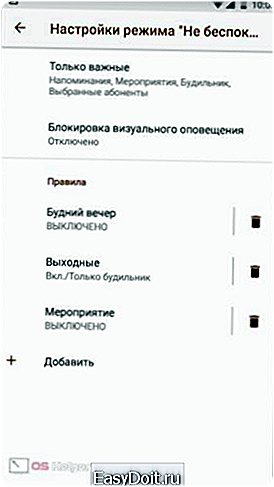
На этом со стандартными настройками мы будем заканчивать. Дальше расскажем, как повысить общий уровень громкости в Андроид при помощи сторонних приложений.
Стороннее ПО
Существует очень много программ, которые способны повысить уровень громкости вашего Андроид-гаджета. Мы рассмотрим 2 самых простых и удобных утилиты. Можете попробовать обе, а потом, увидев достоинства или недостатки каждого приложения, сделать окончательный выбор.
Volume Booster Plus
Данная программа работает путем внесения корректировок в настройки ОС. При этом Root-права не требуются, что очень удобно. Изначально приступим к установке:
- Воспользуемся Google Play для загрузки нужного нам софта. Найдите магазин приложений и тапните по его иконке.
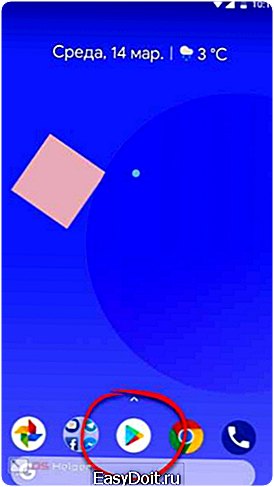
- В поисковой строке введите название нужной нам программы, а когда она появится в поисковой выдаче – нажмите на обозначенный пункт.
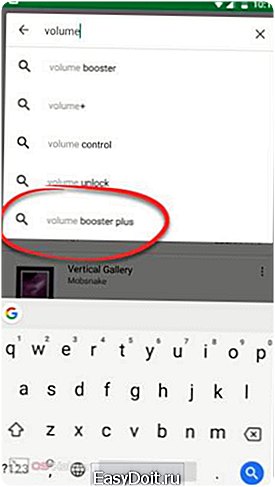
- На домашнем экране Volume Booster Plus жмем большую зеленую кнопку, по которой трудно промахнуться.
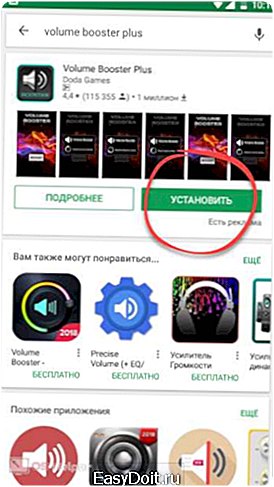
- Идет скачивание файлов, которое впоследствии перейдет в автоматическую установку.
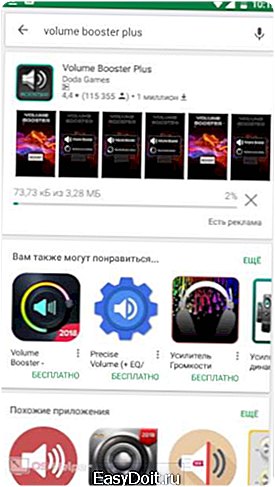
Вот и все, как сказал бы наш редактор: «Дело в шляпе». Так и есть, поэтому можно переходить к использованию софта.
- Запустите приложение, нажав на его ярлык на рабочем столе. Если иконка не появилась, ищите ее в меню приложений.
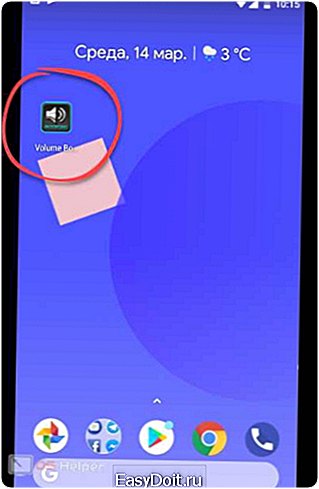
- Такое впечатление, что мы в космическом корабле. Жмем отмеченную кнопку.
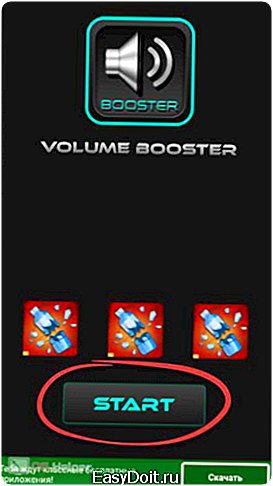
- Теперь нажимаем вторую кнопку.
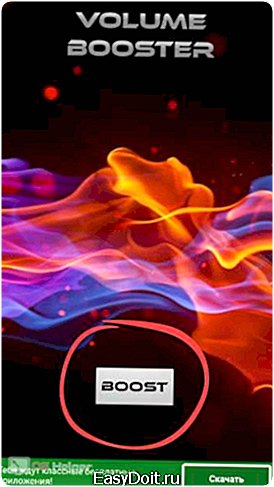
- В результате начнется улучшение, которое будет состоять из нескольких этапов. Сначала мы увидим следующее:
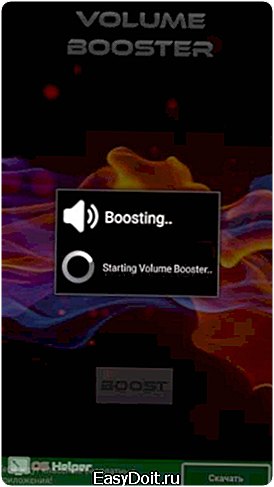
- Далее начнется анализ имеющейся конфигурации.
- Первыми будут улучшаться голосовые звонки.
- Завершится все таким экранчиком.
- В результате нас уведомят о том, что все прошло успешно, и в связи с этим попросят оценить программу. На это у нас времени нет – отказываемся.
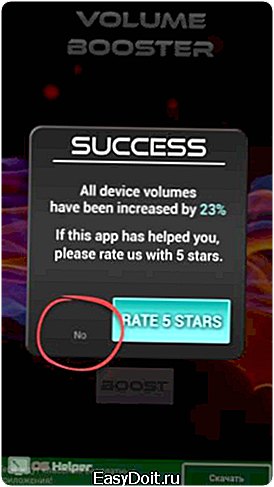
Готово. Таким образом мы улучшили звук в наушниках и вешнем динамике вашего Андроид. Рассмотрим еще одно приложение, которое работает немного иначе.
Simple EQ
Его, как и предыдущую программу, можно бесплатно получить в Google Play. Давайте сделаем это:
- Снова тапаем по знакомой иконке.
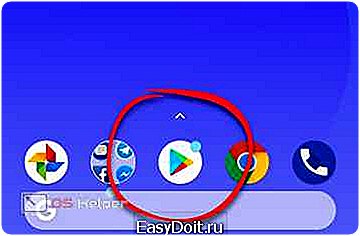
- Начинаем писать «simple eq…». Когда нужное приложение появится в выдаче, жмем по нему.
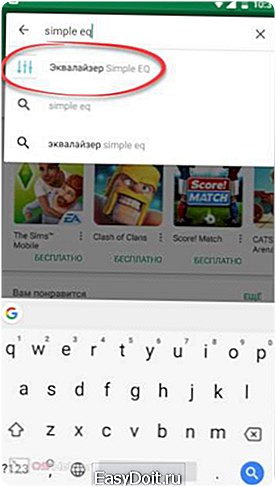
- Устанавливаем программу, тапнув по соответствующей кнопке.
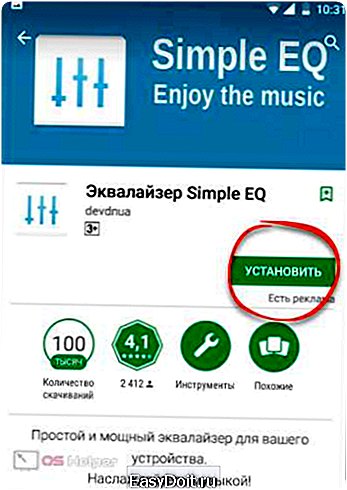
- Когда скачивание эквалайзера подойдет к концу, последует установка, которая не отнимет больше 10–15 секунд.
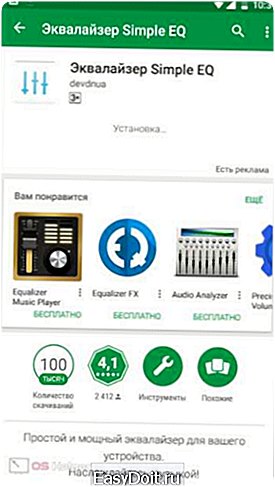
- Осталось только запустить программу и разобраться, как с нею работать.
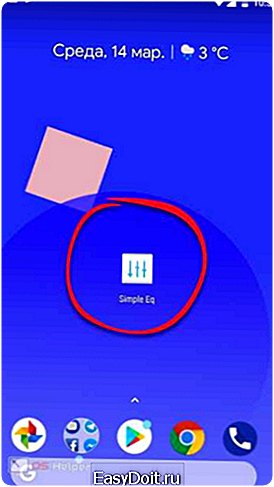
После загрузки Simple EQ мы видим ряд ползунков для регулировки различных параметров звука. Тут есть и усиление басов, и расширение стереоэффекта, и, конечно же, эквалайзер.
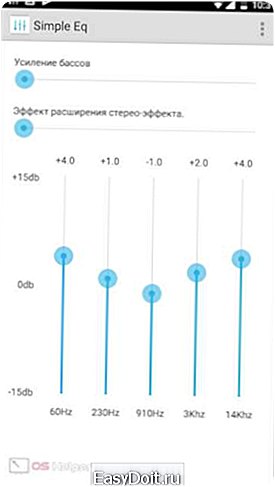
Сконфигурируйте все регуляторы так, как считаете нужным, добавив общую громкость. Попробуйте прослушать композицию с новыми настройками. Если они покажутся вам недостаточными, добавьте еще громкости.
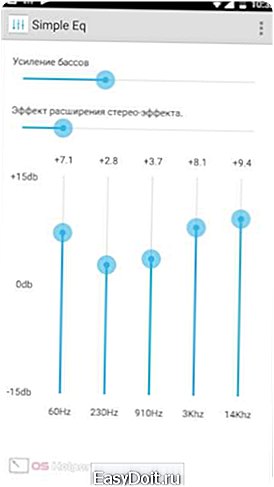
Если вам нужно отключить приложение или сделать так, чтобы оно не вносило изменений в настройки звука, просто нажмите три точки, которые мы отметили на скриншоте, и тапните по пункту «Выключить».
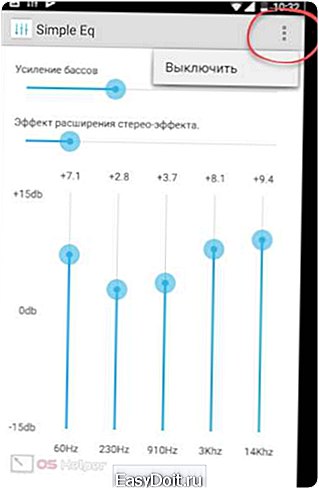
Инженерное меню
Некоторые смартфоны под управлением ОС Android позволяют настраивать звук путем работы со специальным инженерным меню. Запустить такое меню можно при помощи кода.
Внимание! Будьте осторожны. Изменив неизвестные параметры, можно серьезно навредить своему телефону!
Для начала запустим секретное меню кодом. Для каждой модели он свой, поэтому ниже вас ждет таблица с наиболее часто встречающимися комбинациями.
| Acer | *#*#2237332846633#*#* |
| Alcatel, Fly, Philips, Prestigio, Texet | *#*#3646633#*#* или *#*#13411#*#* или *#*#3338613#*#* |
| На процессоре MTK | *#*#3646633#*#* |
| Samsung | *#*#197328640#*#* или *#*#8255#*#* или *#*#4636#*#* |
| ZTE | *#*#4636#*#* |
| HTC | *#*#3424#*#* или *#*#8255#*#* или *#*#4436#*#* |
| Sony | *#*#3649547#*#* или *#*#3646633#*#* или *#*#7378423#*#* |
| Huawei | *#*#2846579#*#* или *#*#14789632#*#* |
Все коды, которые тут приведены, вводятся на клавиатуре звонилки.
Уже в данном меню нужно найти пункт, который отвечает за настройки звука. Каждый производитель делает разную структуру, поэтому универсального варианта нет.
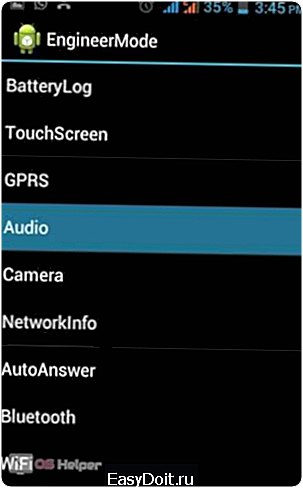
Заключение
Итак, вопрос о том, как увеличить громкость на Андроид, можно считать раскрытым полностью. Нам остается лишь пожелать вам успехов. Если же после прочитанного материала остались вопросы, задайте их в комментариях, а мы по мере возможности постараемся помочь каждому своему посетителю.
Видеоинструкция
Также мы приготовили для вас видео, в котором рассмотрен вариант добавления уровня звука в OS Android.
os-helper.ru
